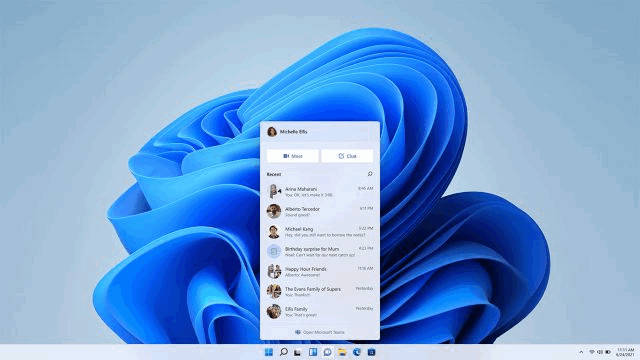Cuando Microsoft anunció por primera vez Windows 11, una de las características emblemáticas fue la integración de Chat de Microsoft Teams. Aunque no fue incluido en la primera versión para Insiders en Dev Channel, esta vez está tomando su camino.
Microsoft está comenzando a implementar la primera versión preliminar de Teams para Windows Insiders, y será integrada como un nuevo menú flotante desde la barra de tareas.
Según la compañía, Teams está diseñada para aproverse al máximo en Windows 11 y ayudará a los usuarios a conectarse más fácilmente con sus amigos, familiares y contactos comersioanes, sin importar el dispositivo en el que se encuentren.
“Queremos acercarte a las cosas que amas, y la conexión con la gente está en la parte superior de esa lista”, dijo Panos Panay durante el evento.
Esta es una vista previa bastante temprana, por lo que por el momento solo se podrá iniciar sesión, agregar contactos a través de chats individuales y grupales. Se espera que las próximas versiones se agreguen las llamadas de audio y vídeo, reuniones, uso compartido de pantalla y más.
Características disponibles
Brandon LeBlanc de Microsoft enumera las siguientes características disponibles:
Amigos y familiares a tu alcance. Cuando desee comunicarse con alguien, es tan simple como hacer clic en el ícono de Chat en la barra de tareas (¡o WIN + C para los fanáticos de los atajos de teclado!). De un vistazo, verá sus conversaciones individuales y grupales más recientes y podrá responder o iniciar un nuevo chat o llamada. Al igual que en el menú Inicio, puede abrir Chat en cualquier momento , no importa qué otras ventanas tenga abiertas, para iniciar una comunicación y luego se cerrará. Puede abrir la experiencia de ventana completa haciendo clic en «Abrir Microsoft Teams» en el menú desplegable Chat o abriéndolo directamente desde el menú Inicio o Buscar.
Notificaciones con respuestas en línea. Cuando otros se comuniquen contigo, recibirás hermosas notificaciones nativas e incluso podrás responder directamente en línea a los chats de texto. Puede aceptar o rechazar llamadas directamente desde las notificaciones y decidir si desea contestar como solo audio o con video también. Las notificaciones respetarán la configuración de asistencia de enfoque de Windows 11, lo que le permitirá tener el control.
Agregue contactos a través de una dirección de correo electrónico o un número de teléfono. No necesitará pedirles a sus amigos y familiares ningún código especial para conectarse con ellos. Simplemente envíe un mensaje a su dirección de correo electrónico o número de teléfono y, si aún no están usando Teams, recibirán su mensaje por correo electrónico o SMS junto con una invitación para unirse a la red de Teams si lo desean.
Sincroniza automáticamente los contactos existentes. Si ha usado Skype o Outlook para comunicaciones personales con su cuenta de Microsoft en el pasado, tendrá la opción de sincronizar esos contactos para comenzar a usarlos desde el primer día. También puede sincronizar contactos desde su dispositivo móvil instalando la aplicación móvil Teams y activando la sincronización de contactos, lo que le permite ahorrar más tiempo.
Vínculos de chat y reuniones grupales. Puede invitar fácilmente a otras personas a un chat grupal o una videollamada. Simplemente copie el enlace y envíelo o compártalo por correo electrónico, sin importar si tienen Teams instalado. Pueden hacer clic en el enlace para unirse.
Microsoft también tiene algunos consejos para comenzar:
- ¡Haga clic en el ícono de Chat en la barra de tareas para comenzar!
- Inicie sesión con su cuenta de Microsoft . Si ya ha iniciado sesión en Windows con su cuenta personal de Microsoft, esto será automático. Si aún no ha asociado un número de teléfono con su cuenta personal de Microsoft, es posible que se le solicite que lo haga.
- Marque la casilla para sincronizar sus contactos de Skype y Outlook si se ha estado conectando activamente con ellos. Desmárquela si no usa esos contactos o si están desactualizados o no son relevantes para usted. (¡Siempre puede cambiar esto más tarde en Configuración!)
- Inicie un nuevo chat ingresando el correo electrónico o el número de teléfono de alguien en el campo para de un nuevo chat. Recibirán su mensaje y una invitación para unirse a la red de Teams si aún no es miembro.
- Crea un chat grupal. Inicie un nuevo chat y agregue algunos contactos en el campo a para comenzar un chat grupal. Nombra el grupo. Reacciona a los mensajes. Envía emoji y GIF. Puede copiar un enlace al chat grupal y pasarlo a otros para invitarlos a unirse a usted también.
Más información: blogs.windows